PS软件的剪切蒙版如何使用 ps软件剪切蒙版怎么用
![]() admin2023-08-14【电脑办公】浏览:908
admin2023-08-14【电脑办公】浏览:908
在使用ps的过程中,不得不说ps剪切蒙版功能是一个非常实用的东西,我们可以利用它做出很多好看好玩的效果。但是,很多刚开始接触ps的新手朋友可能还不太了解这个功能,不过没有关系,下面内容就来和大家分享一下ps剪切蒙版的使用方法。电脑技术吧网还有很多PS软件的使用教程哦,这里有PS免费自学基础视频教程,非常适合想自学的小伙伴哈。
PS软件剪切蒙版的使用教程:
1、所谓剪贴蒙版,就是相邻两个图层,使用上面图层的内容覆盖到下面图层的形上。具体分析如图示。

2、剪贴蒙版可以叠加应用,优先显示上面的图层,按Alt键单击两个图层中间可创建和释放蒙版。具体分析如图示。

3、案例中的海报通过多个剪贴蒙版图层而合成的特效效果。

4、[打开]PS软件,[打开]案例文档。[打开]剪切图层蒙版,显示效果如图示。

5、[选择]图层蒙版,调整大小和角度,根据设计思路排列至合适的位置。[复制]剪切图层,调整大小和位置。具体显示如图示。

6、针对剪切图层蒙版,只针对透明背景的图形或是形状图层进行剪切,背景图片无法剪切。具体示意操作如图示。

7、例如在文字上方添加图片剪切图层,将图片剪切至文字内部。具体显示如图示。

8、也可以将图片剪切至图形内部,具体操作如图示。
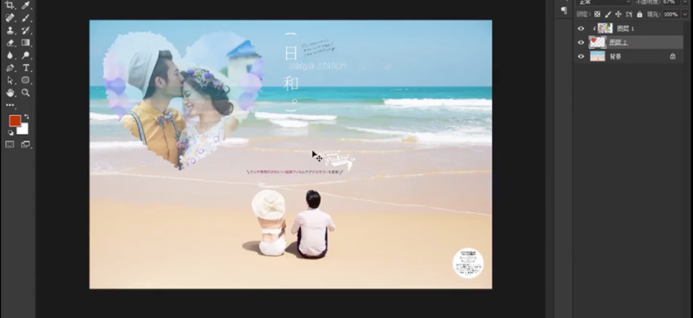
9、剪切图层蒙版的透明度,需要选择轮廓图形,调整透明度来改变剪切图形的透明效果。具体操作如图示。
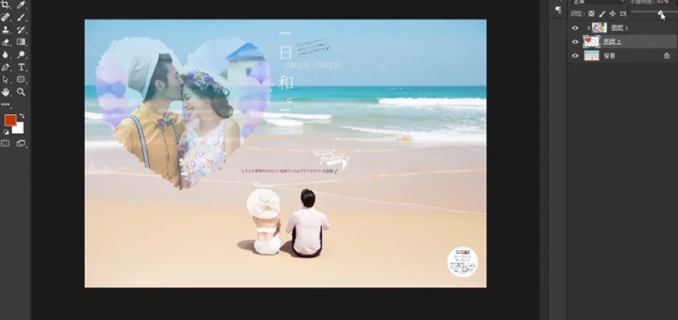
10、[打开]人像素材图层,使用[魔棒工具]选择背景区域,按[Ctrl+Shift+I]反选,按[Ctrl+J]复制图层。[拖入]风景素材,按Alt键单击人像图层[创建剪切图层蒙版]。具体效果如图示。
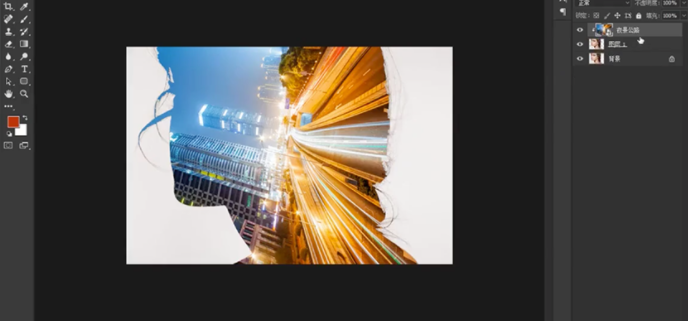
11、[选择]剪切图层,添加[图层蒙版],使用[渐变工具]调整蒙版细节。具体操作如图示。
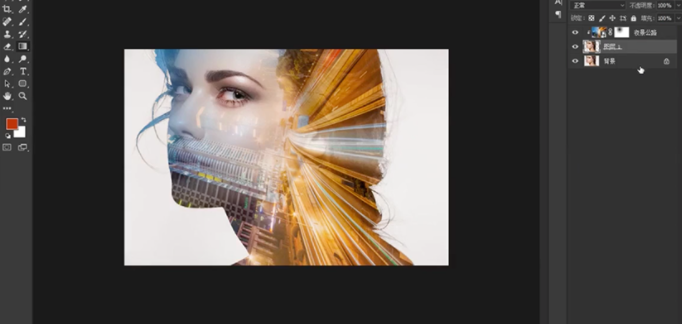
以上就是ps剪切蒙版的使用方法啦!小伙伴们可以用心了解一下关于ps剪切蒙版的具体用法,也可以一边看一边试着操作一下,看看还有哪些问题没有学会。

热评文章
企业微信分屏老师能看到吗 企业微信切屏老师能看见吗
excel如何批量输入求和公式 excel批量输入求
罗技驱动win7能用吗 罗技鼠标支持win7系统吗
打印机驱动卸载干净教程 打印机驱动怎样卸载干净
显卡驱动更新小技巧,让你的电脑运行更稳定
手机系统声音不起眼,但很重要 手机系统声音有的,但